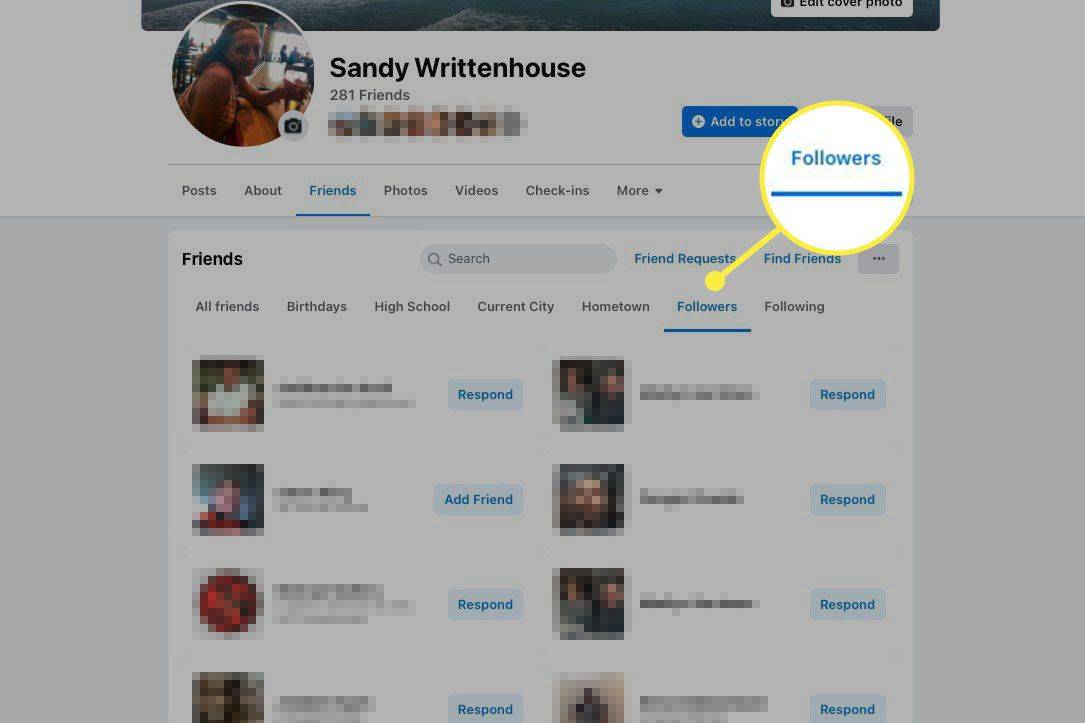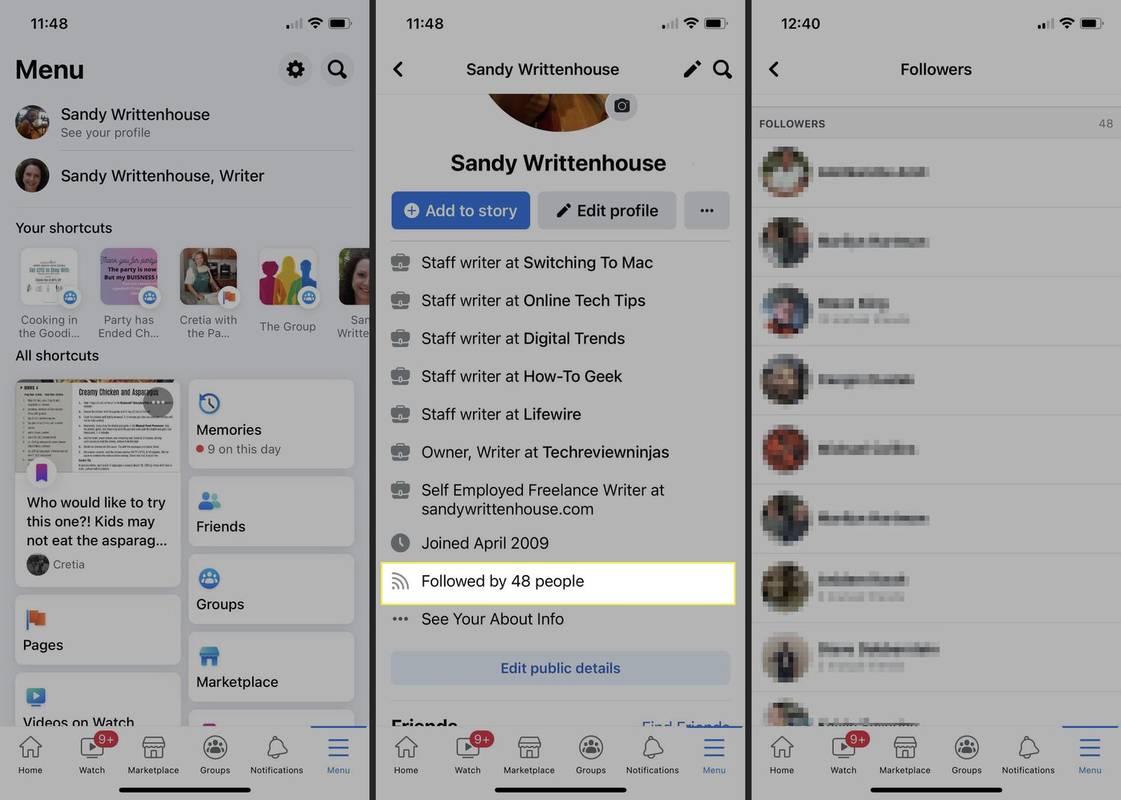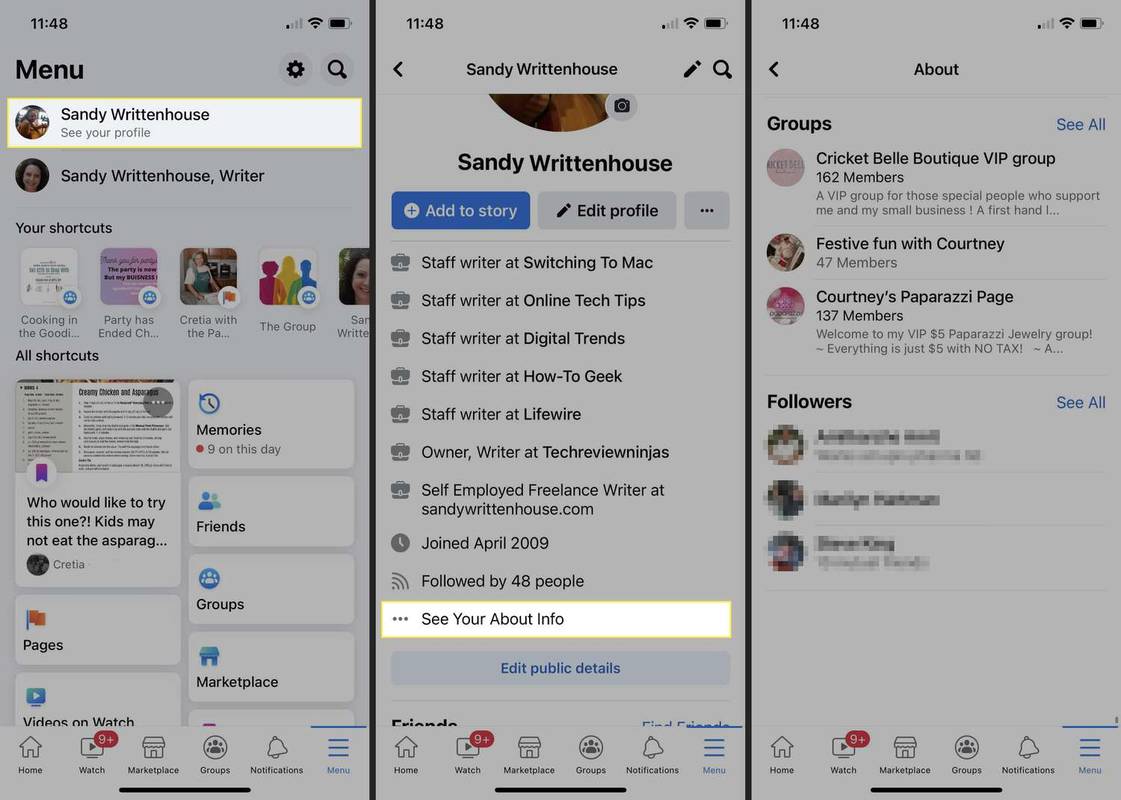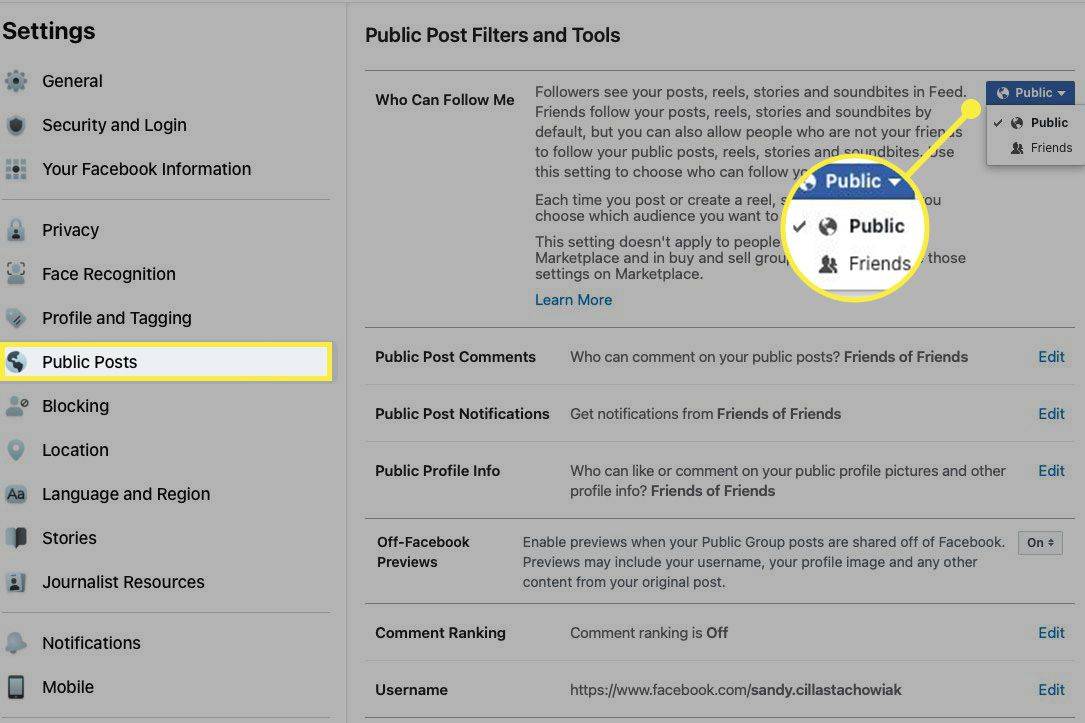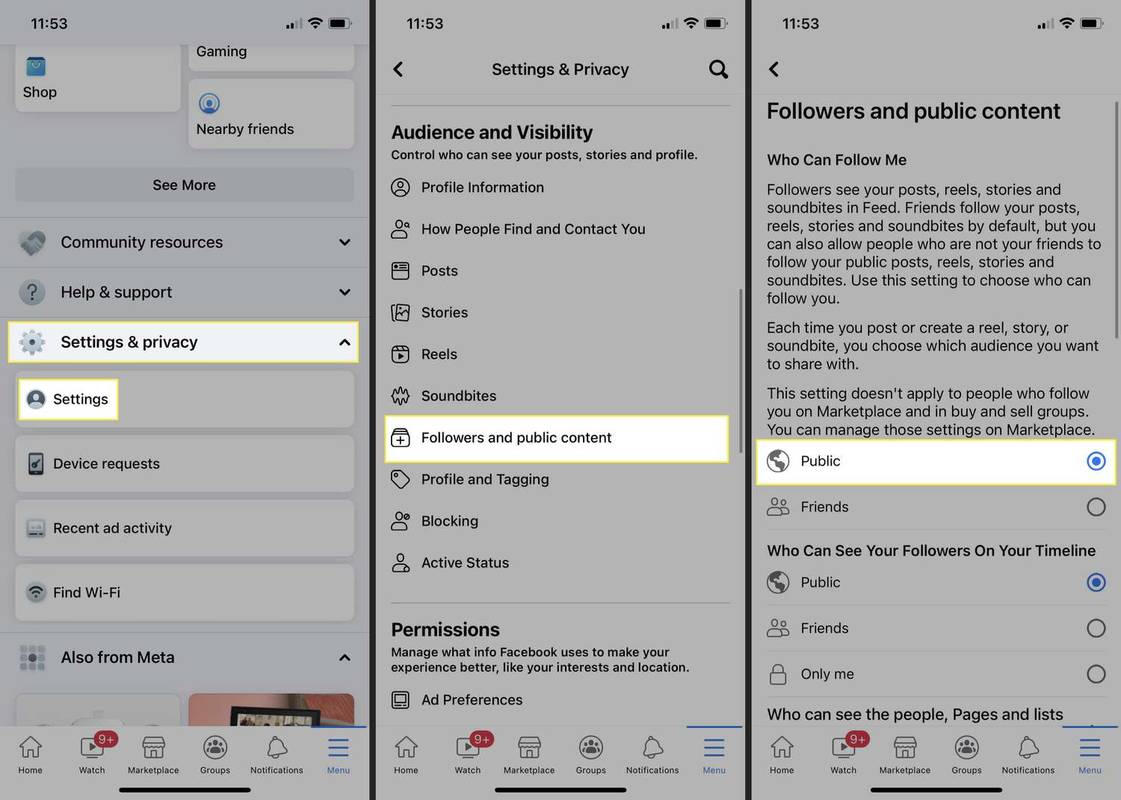Какво трябва да знаете
- На сайта: У дома раздел > вашият профил > | Повече ▼ > Последователи .
- В мобилното приложение: Меню раздел > вашият профил > Следван от .
- Алтернативно на мобилен телефон: Меню раздел > вашият профил > Вижте вашата информация за и намерете Последователи раздел.
Тази статия обяснява как да видите своите последователи във Facebook в мрежата и в мобилното приложение. Ще ви покажем също как да проверите настройките си, ако не виждате никакви последователи и смятате, че имате поне един.
как да възпроизвеждате музика на
Относно последователите във Facebook
Когато станете приятели с някого във Facebook, този човек автоматично ви следва. Същото важи и за вас; ще ги следвате и вие.
Освен това, ако получите покана за приятелство във Facebook и не й отговорите, игнорирате или изтриете, този човек автоматично ви следва. Ако не искате определен човек да ви следва, можете да го блокирате във Facebook.
В допълнение към приятели или чакащи приятели, можете оставете другите да ви следват както добре. Нека да разгледаме как да видите кой ви следва и да коригирате настройките си, за да разрешите публични последователи.
Как да видите вашите Facebook последователи в мрежата
Ако използвате Facebook в мрежата, можете да видите кой ви следва само с няколко кликвания. Насочете се към Facebook.com и влезте.
-
Щракнете върху У дома раздел в горната част.
-
Изберете вашия профил в лявата навигация.
-
Изберете приятели под профилната ви снимка.
-
Избирам Последователи в секцията Приятели във Facebook, която се появява.
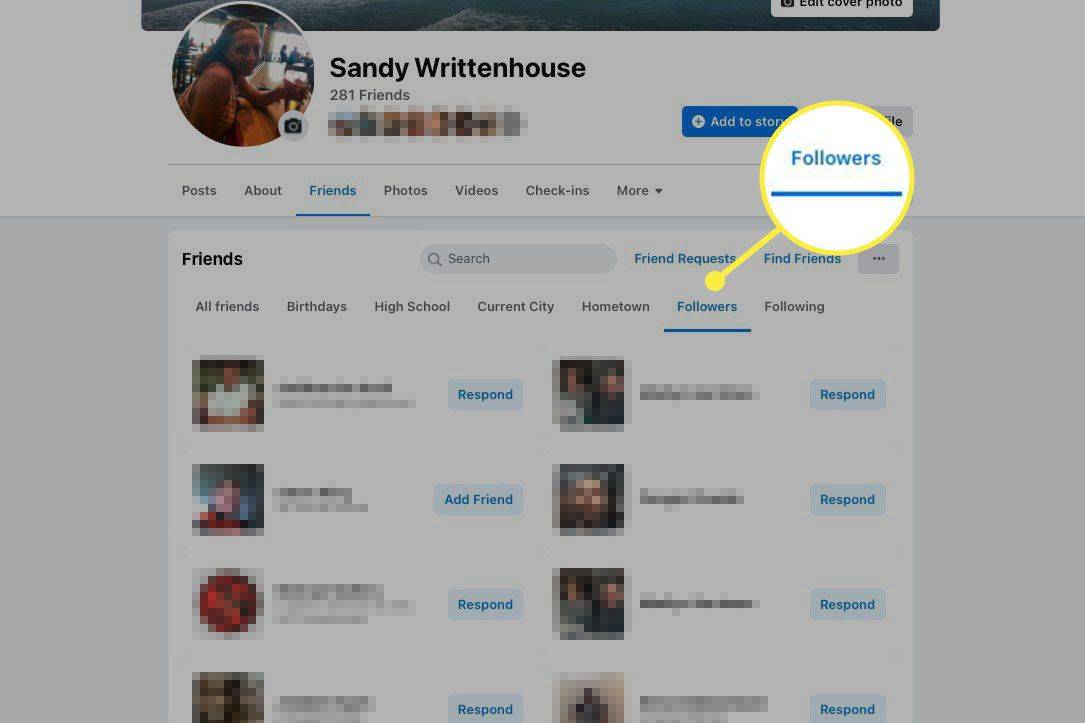
Как да видите своите последователи във Facebook в мобилното приложение
Можете да видите своите последователи във Facebook и в мобилното приложение на Android и iPhone, така че отворете приложението и използвайте един от тези методи.
Метод едно на мобилни устройства
Това е директният подход за проверка на вашите последователи, просто докосвате Следван от .
-
Изберете Меню раздел.
-
Докоснете своя профил в горната част на екрана с менюто.
-
Изберете в горната част на вашия профил Следван от .
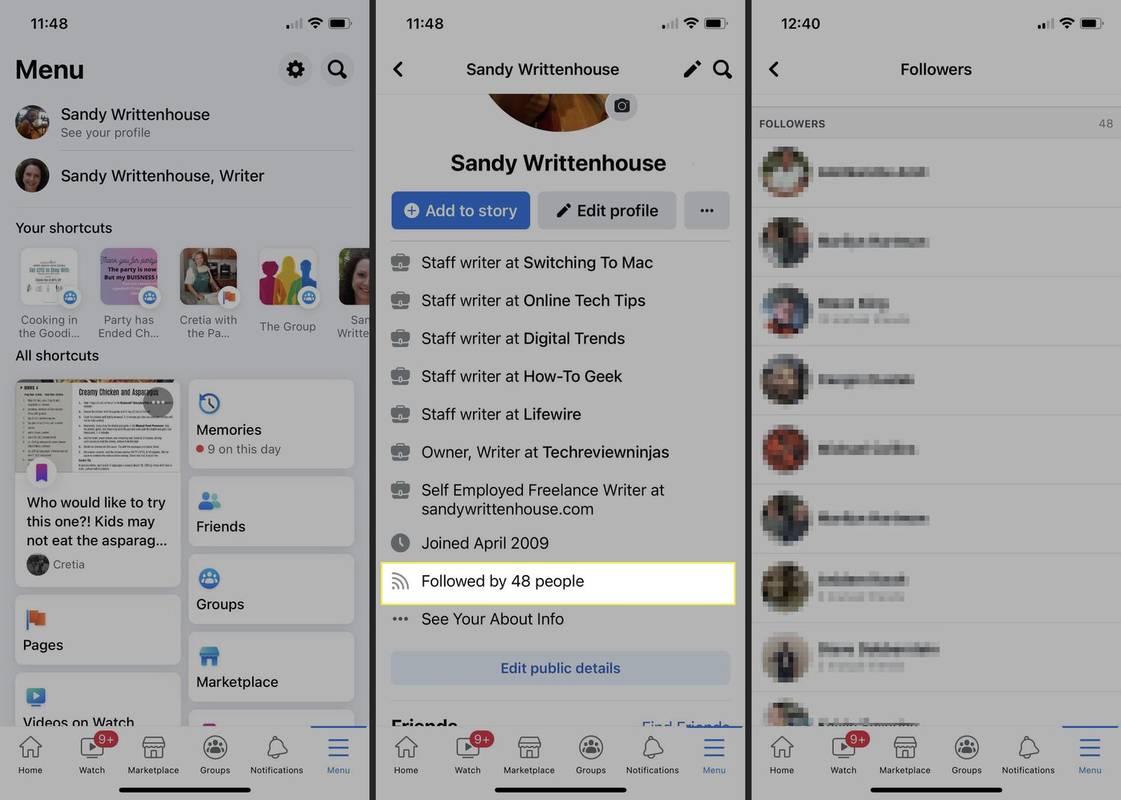
Метод две на мобилни устройства
Ето един алтернативен начин да проверите вашите последователи, като отидете на Вижте вашата информация за .
-
Изберете Меню раздел.
-
Докоснете своя профил в горната част на екрана с менюто.
-
Изберете в горната част на вашия профил Вижте вашата информация за в долната част на списъка.
-
Превъртете до края на страницата Информация до Последователи раздел.
За да видите всички последователи в списъка, докоснете Виж всички .
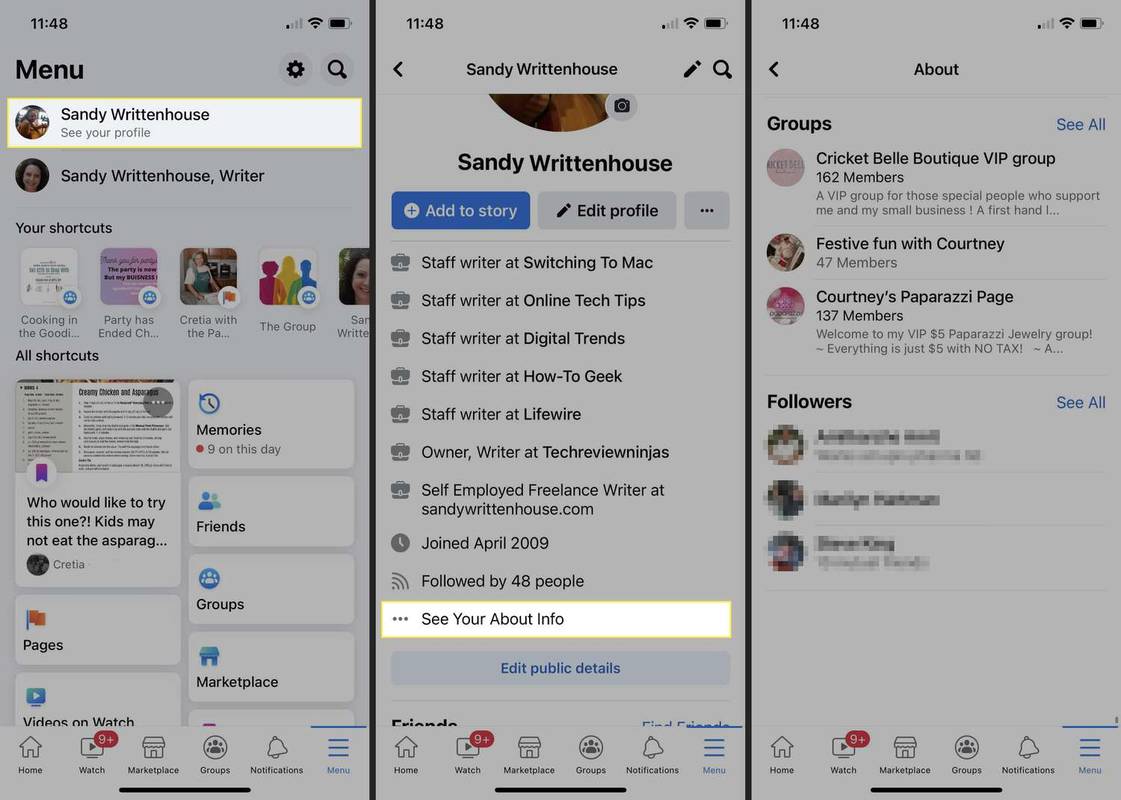
Защо не мога да видя кой ме следва във Facebook?
Ако не виждате списък с последователи, използвайки горните стъпки, възможно е да нямате последователи във Facebook.
Друга възможност е настройките за поверителност на вашите последователи във Facebook да не са зададени на Public. Ето как да го проверите и промените в мрежата и в мобилното приложение.
Вижте настройките за последователи в мрежата
-
Във Facebook.com щракнете върху Твоят профил стрелка горе вдясно и изберете Настройки и поверителност .
-
Избирам Настройки .
-
В лявата навигация на следващия екран изберете поверителност > Публични публикации .
-
Отдясно проверете настройката си в Кой може да ме последва раздел. Ако е настроено на приятели , можете да го промените на Обществен ако искате някой да може да ви следва.
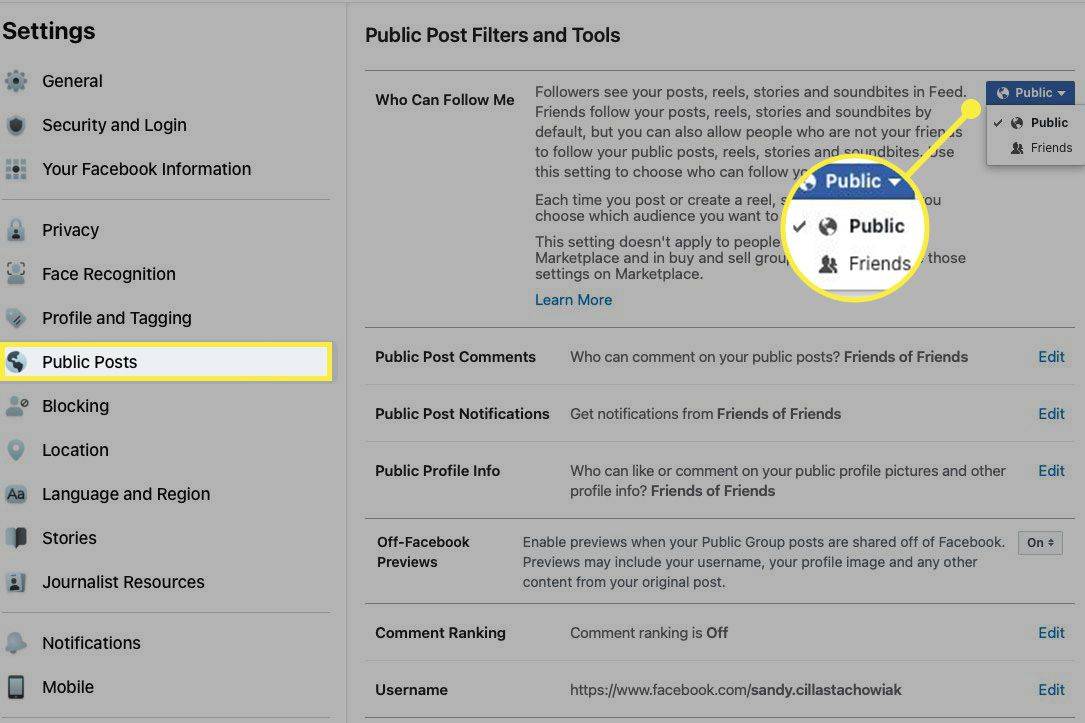
Вижте настройките за последователи в мобилното приложение
-
В мобилното приложение на Facebook изберете Меню раздел.
-
Разширяване Настройки и поверителност и изберете Настройки .
-
Отидете в секцията Аудитория и видимост и изберете Последователи и публично съдържание .
На Android изберете Настройки на профила > Публични публикации .
-
В Кой може да ме последва зона в горната част, вижте дали сте маркирани Обществено или Приятели. Ако искате някой да може да ви следва, изберете Обществен .
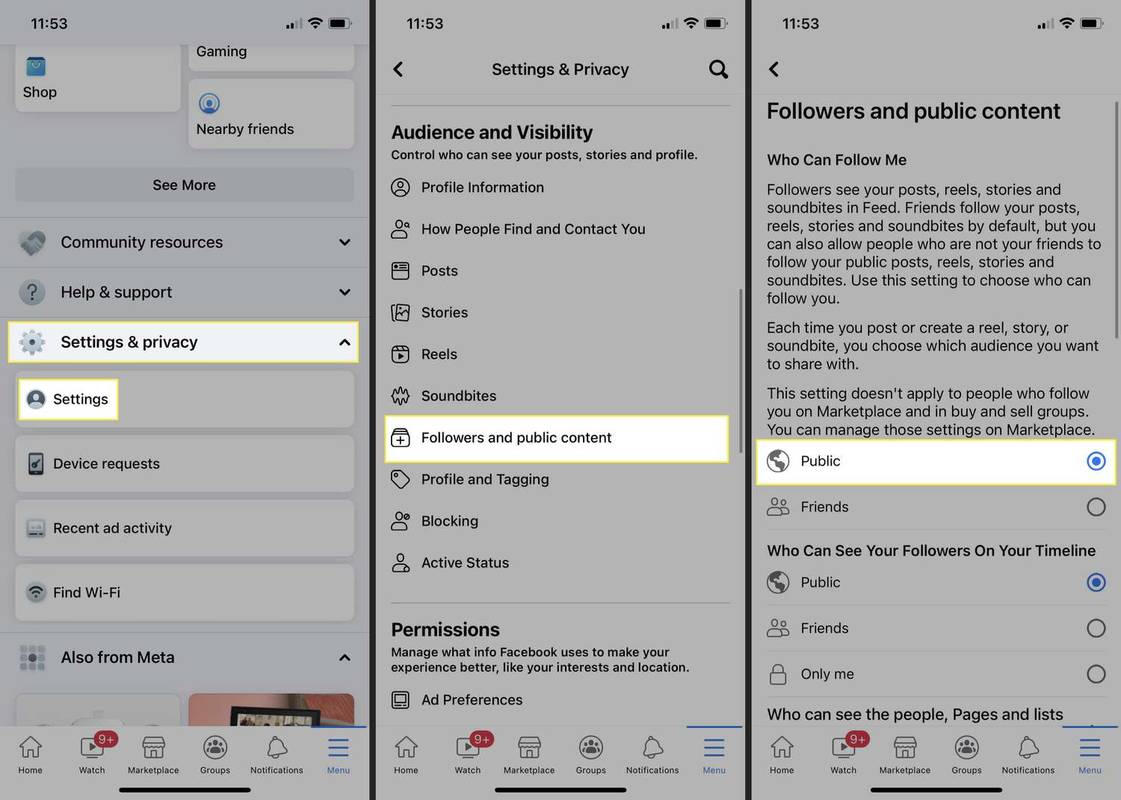
- Как да премахна последовател във Facebook?
Вашите приятели във Facebook автоматично стават последователи. Ако получите последовател, който не искате, най-лесният начин да се уверите, че той не вижда активността ви, е да го блокирате. За да направите това, отидете в техния профил, изберете | Повече ▼ меню и изберете Блокирайте .
- Как да видя кого следвам във Facebook?
Можете да видите акаунтите и хората, които следвате, през страницата на вашия профил. Отидете на приятели > Следване за да изтеглите списък.